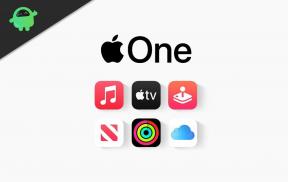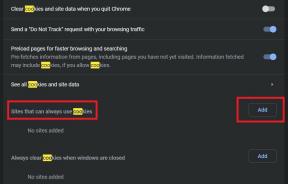My OnePlus 8 Pro остана на логото за зареждане: Как да коригирам проблема с цикъла на зареждане
Ръководство за отстраняване на неизправности / / August 05, 2021
Цикли за зареждане са резултат от системни файлове, които не знаят как да функционират по време на началната фаза на стартиране и може да бъде причинено от различни неща, от изтеглянето на нови приложения до случайно променящата се система файлове. Срещате ли се твърде много с проблема с bootloop с вашия OnePlus 8 Pro? след това следвайте простото ръководство по-долу, за да отстраните проблема с Boot loop на OnePlus 8 Pro.
Обикновено устройството ще се стартира добре. Но понякога ще има някаква грешка, която предотвратява зареждането. Това е много по-трудно за справяне, отколкото срив на програма, когато някой използва устройството, тъй като грешката при зареждане засяга цяла система - не можете просто да затворите програмата насила, тъй като в този случай програмата трябва да изпълнява цялата устройство. Затова вместо това може да решите, че в тази ситуация устройството трябва рестартирайте: самоизключва се и се включва отново, стартирайки процеса на зареждане отново. Или може би рестартирането дори не е ваш избор и е резултат от някакъв проблем с електрониката на устройството, който автоматично задейства рестартиране. Така че цикълът на зареждане означава, когато устройството не е в състояние да стартира и вместо това се рестартира отново и отново. Устройството ще продължи да се рестартира, нито веднъж не достигне използваемо състояние, докато или не загуби захранването (не е изключено или не използва батерията си) или грешката бъде отстранена.

Съдържание
-
1 Решете проблема с Bootloop на OnePlus 8 Pro
- 1.1 Принудително рестартиране
- 1.2 Изчакайте батерията да умре и след това я заредете
- 1.3 Отстранявайте приложения в безопасен режим
- 1.4 Опитайте да стартирате Recovery
- 2 Заключение
Решете проблема с Bootloop на OnePlus 8 Pro
Принудително рестартиране
Е, мисля, че вече знаете как да рестартирате телефона си. Така че просто рестартирайте устройството и вижте дали то решава проблема или не. Рестартирането на устройство винаги е най-доброто решение за всеки проблем.
Е, ако все още трябва да знаете как да рестартирате тогава, ето го: Натиснете бутона за захранване на телефона си. На екрана докоснете Рестартиране.
Другият начин за рестартиране е както следва:
- Натиснете и задръжте едновременно бутоните за захранване и намаляване на звука.
- Задръжте бутона за захранване за 10-15 секунди или докато телефонът вибрира и рестартира.
- Ако телефонът се изключи, пуснете, след това натиснете отново захранването за 1-2 секунди, за да рестартирате телефона.
Изчакайте батерията да умре и след това я заредете
Следващото нещо, което искате да направите, е да позволите на батерията да се изтощи. В зависимост от това колко е останалата мощност, може да гледате от няколко часа до дни.
Няма начин да ускорите изтичането на батерията на телефона, така че всичко, което трябва да направите, е да изчакате. Изключването на устройството е изискване за изпълнение на останалите предложения по-долу. След изключване на телефона не се опитвайте да го включите отново за минута.
След това сега го заредете. Ако зареждането на устройството е успешно и вашият OnePlus 8 Pro се рестартира нормално, не забравяйте да калибрирате операционната система и батерията. Ето как да го направите:
- Източете напълно батерията. Това означава да използвате вашето устройство, докато то се изключи самостоятелно и нивото на батерията отчете 0%.
- Зареждайте телефона, докато достигне 100%. Не забравяйте да използвате оригинално оборудване за зареждане за вашето устройство и го оставете да се зареди напълно. Не изключвайте устройството от щепсела поне още два часа и също не го използвайте по време на зареждане.
- След изминалото време изключете устройството от контакта.
- Рестартирайте устройството.
- Използвайте телефона си, докато отново напълно свърши захранването.
- Повторете горните стъпки.
Отстранявайте приложения в безопасен режим
В случай, че не знаете какво е безопасен режим, в безопасен режим системата временно ще деактивира всички приложения на трети страни, които сте инсталирали на вашето устройство. По този начин можем да разберем кое приложение възниква проблемът. Следвайте стъпката по-долу, за да включите безопасен режим:
- ИЗКЛЮЧЕТЕ устройството OnePlus.
- Натиснете и задръжте бутона за захранване.
- На екрана натиснете и задръжте Изключване.
- Докоснете Ok, за да рестартирате в безопасен режим.
Безопасният режим може да е полезен трик при проверка за проблем, но няма да посочи точно приложението. За да определите кое от приложенията ви може да стои зад проблема, ще трябва да извършите процес на елиминиране. Ето какво трябва да направите точно:
- Стартирайте в безопасен режим.
- Проверете за проблема.
- Ако проблемът се върне или след като потвърдите, че е виновно приложение на трета страна, можете да започнете да деинсталирате приложения едно по едно. Ще трябва да прекарате известно време в това, ако имате инсталирани много приложения. Препоръчваме ви да започнете с най-новите, които сте добавили.
- Важно е да деинсталирате само едно приложение наведнъж. След като премахнете приложение, рестартирайте телефона в нормален режим и проверете отново за проблема.
Имайте предвид, че няма пряк път към знанието кое приложение е лошо или бъги. Просто бъдете търпеливи и продължете да повтаряте цикъла по-горе, ако проблемът се върне след премахване на едно приложение.
Опитайте да стартирате Recovery
В случай, че не знаете какво е възстановяване, първото нещо, което буутлоудъра звъни, е възстановяването. Режимът за възстановяване се отнася до специален стартиращ дял, който съдържа инсталирано приложение за възстановяване. И можете да отстраните някои проблеми с телефона си. Следвайте стъпките за зареждане в режим на възстановяване:
- Изключете устройството си OnePlus.
- Сега натиснете и задръжте едновременно бутоните за захранване и намаляване на звука, докато не видите опциите за режим на възстановяване на вашето устройство.
- След като видите опциите за възстановяване, можете да пуснете двата бутона.
- Сега ще се появи екранното меню за възстановяване.
Ако телефонът ви стартира успешно в режим на възстановяване, първо опитайте да изтриете кеша. Ако това не работи, можете да възстановите фабричните настройки на телефона, като изберете Wipe data / factory reset.
Избършете дяла на кеша
- Сега ще се появи екранното меню за възстановяване
- Използвайте бутона за сила на звука, за да отидете до Wipe Cache Partition, след това натиснете бутона за захранване, за да потвърдите избора.
- Изчакайте, докато устройството ви изтрие целия кеш или временни данни от системния дял.
- Натиснете отново бутона за захранване, за да рестартирате устройството.
Изтриване на данни / фабричен рестарт
- Сега ще се появи екранното меню за възстановяване
- Използвайте бутона за намаляване на звука, докато не маркирате „Изтриване на данни / нулиране на фабричните настройки“.
- Натиснете бутона за захранване, за да изберете ‘Wipe data / factory reset.’
- Използвайте Намаляване на звука, за да маркирате Да.
- Натиснете бутона за захранване, за да потвърдите действието, за да изчистите данните от телефона си.
Заключение
Boot Loop възниква, когато се случи конкретна промяна или повреда на хардуера или софтуера на компютъра. Затова се опитайте да не правите нищо, за което нямате познания. И се надявам, че проблемът ви с bootloop с OnePlus 8 Pro е решен, когато четете това.
Ако все още не е решен, може да има друг проблем, проверете и коригирайте този проблем от нашия OnePlus 8 Pro Ръководство за отстраняване на неизправности. Освен това, винаги можете да се свържете с техническа поддръжка или да посетите местния магазин на OnePlus или Център за услуги така че квалифициран техник на Samsung може да разгледа проблема.
Притежавате ли OnePlus устройство или друго устройство с Android и имате нужда от тези типове лесни уроци? След това останете настроени Съвети и трикове за Android на GetDroidTips колона, защото скоро идват много прости уроци за OnePlus.
Ако имате някакви въпроси относно това, раздела за коментари винаги е достъпен за вас.
OnePlus 8 Pro Ръководства за отстраняване на неизправности
- Как да коригирам дали дисплеят е повреден или екранът е напукан на OnePlus 8 Pro
- Как да коригирам проблем със звука в OnePlus 8 Pro
- Поправете проблема със сензорния екран OnePlus 8 Pro: Докосването на дисплея не работи
- Как да отключите Bootloader на OnePlus 8 и 8 Pro
- Как да поправя, когато не можете да осъществявате обаждания или да получавате повиквания в OnePlus 8 Pro?
- Как да поправя, ако на OnePlus 8 Pro не е открита или не е разпозната SIM карта?
- Моят OnePlus 8 Pro реагира бавно и изостава: Как да го поправя?
- Как да коригирам проблем с прегряването на OnePlus 8 Pro?
Здравейте, аз съм Shekhar Vaidya, блогър, учещ, който учи за CS и програмиране.